
旅行やホテルなどを扱うブログってたくさんありますよね。
紹介記事にはホテルの概要や感想を書いてあったりととても便利です。
でも、ブログ内にホテル検索・予約があるといいと思いませんか。
そこでBooking.comの公式ウィジェットを設置できる
プラグイン「Booking.com Official Search Box」の紹介です。
ウィジェットはサイズや色を変えたり
提携している場合はアフィリエイトも可能ですよ。
ここでは画像付きで設定、使い方を説明してるので参考にしてみてください。
Booking.com Official Search Boxとは
WordPressで作成したブログのサイドバーに
Booking.comの公式ホテル検索・予約ウィジェットを設置するプラグインです。
公式なのでアフィリエイトも可能になっています。
また、ウィジェットにあるBooking.comロゴの
大きさや色も選べるようになっていて
ブログのデザインを壊さずに設置できます。
プラグイン「Booking.com Official Search Box」のインストール
それでは始めていきましょう。
WordPressにログインしたら
ダッシュボードから「プラグイン」→「新規追加」へとクリックします。
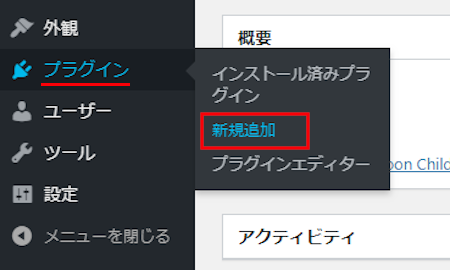
プラグインを追加のページが表示されたら
キーワード検索欄に「Booking.com Official Search Box」と入力しましょう。
検索結果は、自動で反映されます。
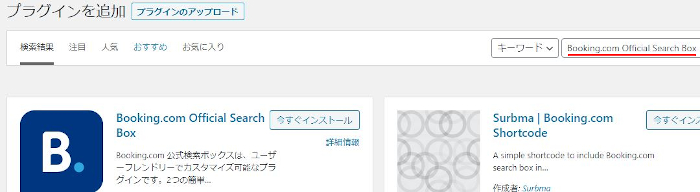
Booking.com Official Search Boxを見付けたら
「今すぐインストール」をクリックします。
*稀に下の方や右側、または違うページにある場合があります。
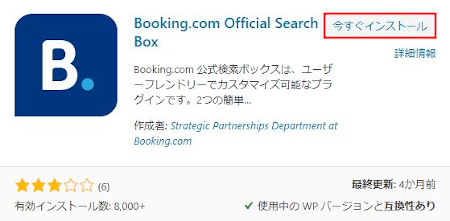
インストールが終わると「有効化」をクリックしましょう。
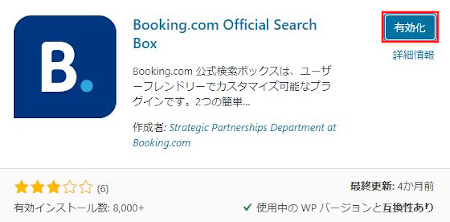
有効化すると自動でインストール済みプラグインのページに移動します。
もし、WordPressバージョンの違いで移動しない場合は
自分で「プラグイン」→「インストール済みプラグイン」に移動しましょう。
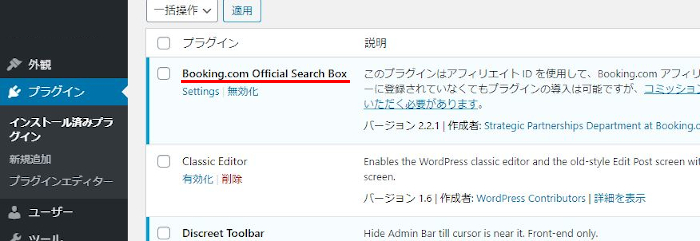
Booking.com Official Search Boxのインストールは終わりです。
Booking.comの公式ウイジェットの設定
ここではBooking.comのウイジェット設定をしていきます。
サイズや色を選べるので楽しいですよ。
管理メニューから
「設定」→「Booking.com Official Search Box」をクリックしましょう。
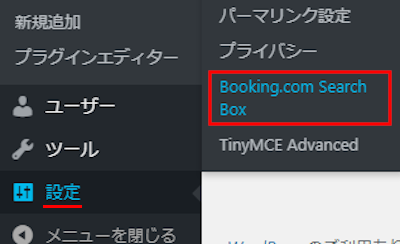
Booking.comの設定ページが開くので
ここで設定していきます。
各項目の説明は画像の下にあるので参考にしてみてください。
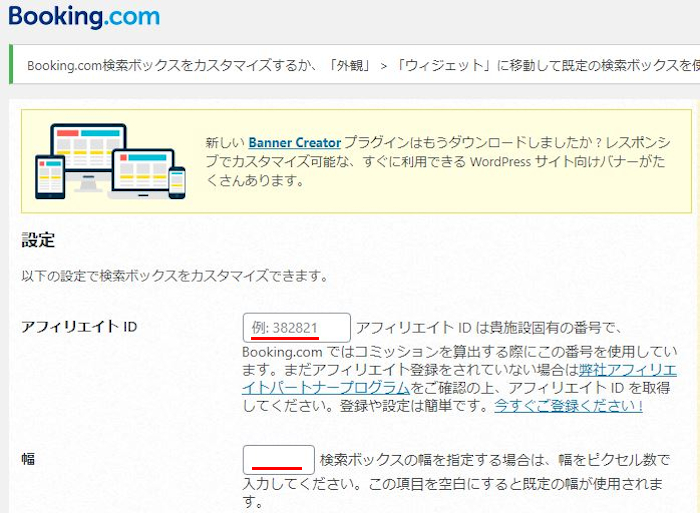
アフィリエイト ID: Booking.comと提携している場合は
ID番号を入力します。
ここでは空白にしています。
幅: ウィジェットの幅を指定します。
ここは空白にしています。
*空白はデフォルトサイズになります。
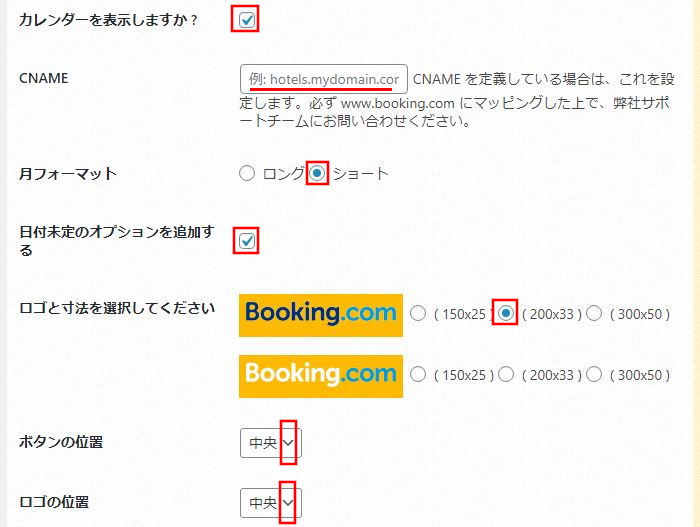
カレンダーを表示しますか ?: チェックを入れます。
CNAME: 定義していないので空白にしています。
月フォーマット: ここでは「ショート」にしています。
日付未定のオプションを追加する: ここはチェックを入れています。
ロゴと寸法を選択してください: 好きなロゴのサイズを選びます。
ボタンの位置: ここでは「中央」にしています。
ロゴの位置: ここも「中央」にしています。
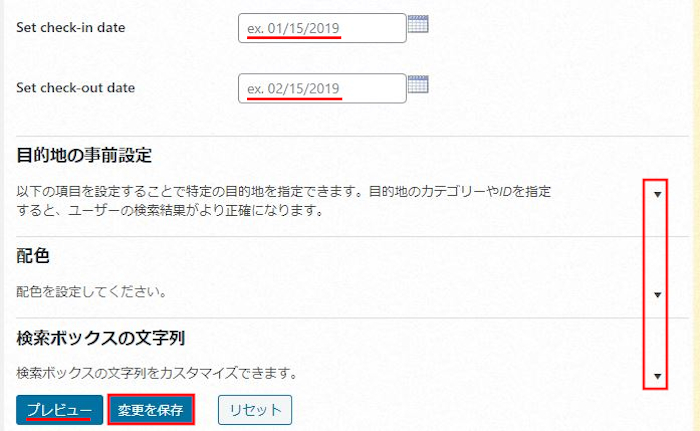
Set check-in date: 初期表示でチェックイン日付を指定します。
ここでは空白にしています。
Set check-out date: 初期表示でチェックアウト日付を指定します。
ここでは空白にしています。
目的地の事前設定: 目的地を事前に指定したい場合に設定します。
ここでは指定しません。
配色: ウィジェットの色を変えたい場合はここで変更します。
検索ボックスの文字列: ここではカスタマイズしていません。
「プレビュー」で確認しながら設定してみてください。
最後に「変更を保存」をクリックしましょう。
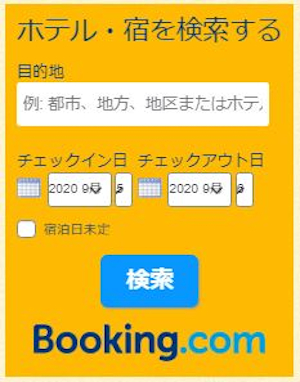
気に入ったウィジェットになったらOKですよ。
これで設定は完了です。
サイドバーにウィジェットを設置
では、サイドバーに
「Booking.com Official Search Box」を設置していきましょう。
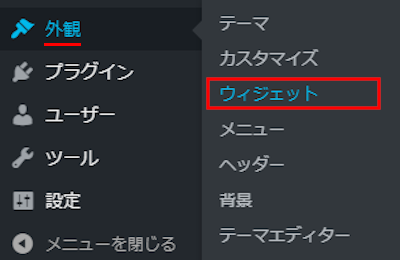
管理メニューから
「外観」→「ウィジェット」をクリックしましょう。
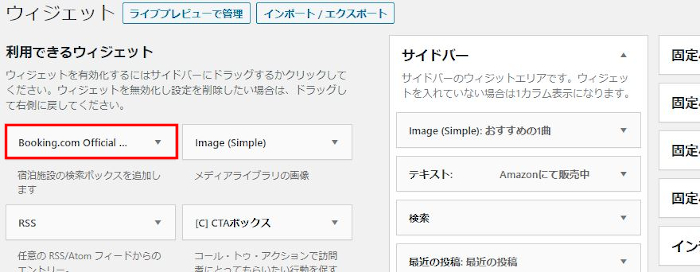
ウィジェットページが開いたら
「Booking.com Official」ブロックを探しましょう。
プラグインによっては下の方にある場合があります。
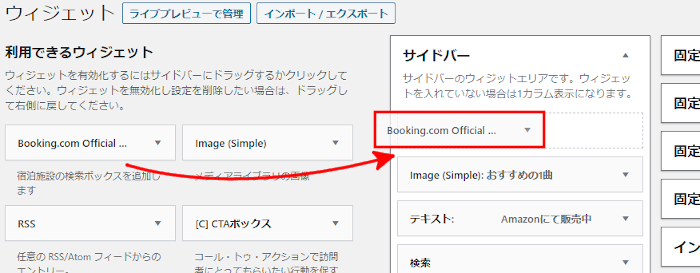
Booking.com Officialを見付けたら
ドロップ&ドロップでサイドバーへ移動させましょう。
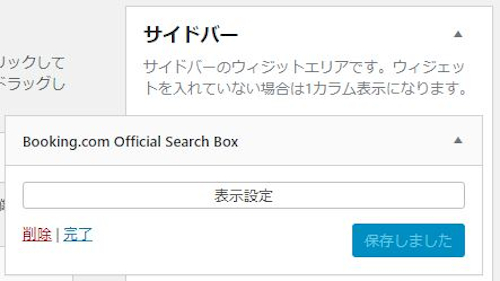
サイドバーへ移動させると自動的に設定ウィンドウが開きます。
このウィジェットは特に設定はありません。
これでサイドバーに設置されました。
ホテル検索・予約ウイジェットの確認
それではどのようにウイジェットが表示されているのか
「プレビュー」から確認していきましょう。
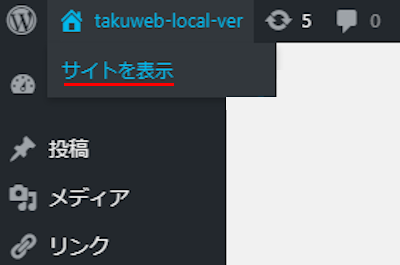
このようにサイドバーに
Booking.comのウイジェットが表示されていますね。
試しに「バンコク」と入力してみます。
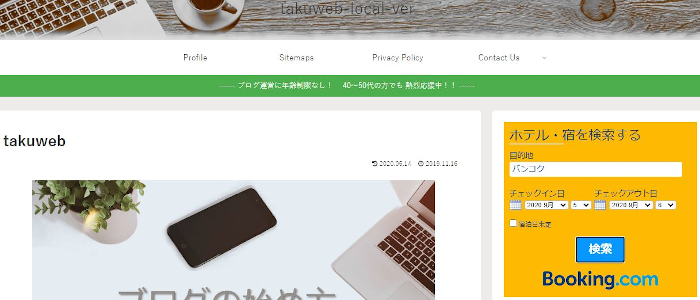
するとこのように検索結果がでましすよ。
Booking.comの公式サイトに繋がっているので安心ですね。
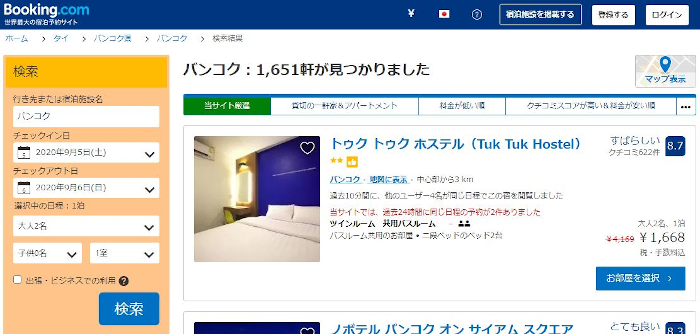
これでBooking.com Official Search Boxの紹介は終わりです。
Booking.comのプラグインとは違いますが
Hotels.comの予約方法の記事や
格安航空券検索サイトSkyscannerの使い方のページもありますよ。
興味のある方はここより参考にしてみてください。
まとめ
Booking.comの公式ホテル検索・予約ウィジェットを
設置できるプラグインでした。
このウィジェットはブログのジャンルを選びますが
ホテル関連だとあるとデザイン面からみてもいいですよね。
また、非公開のプライベートブログも持っている方は
自分用に設置しておくのも面白いかもです。
そこでこれをやらなきゃ損をするということで
ブログ維持のためにアフィリエイトを始めてみませんか。
大きく稼ぐには全力で挑む必要がありますが
ブログ維持費なら片手間でも大丈夫!
気になる方はここよりアフィリエイト会社(ASP)の紹介を見てみましょう。






